使用标签打印工具打印书标
Alma可以与本地使用的标签打印应用集成。 比如SpineOMatic和LIBstick,它们都是为用于Alma特别开发的:
- LIBSTICK (Library Sticker)是基于SAAS,基于模板的标签打印服务。在2019年由Technion Library IS (Information System)开发。 有关LIBstick的信息,见LIBstick用户文档。
- 有关SpineOMatic(由Ex Libris推荐)的信息,见SpineOMatic:Alma的标签打印软件。
书脊标签直接从Alma打印,可以单独或批量打印。 您可以配置索书号如何打印在标签上;见配置打印标签时的索书号解析。
下载并安装标签打印工具
您可以使用Alma标签打印工具打印书标。
在下载Alma打印工具之前,确保您的计算机上安装了Java 1.7.0_04或更高版本以及基于XML的第三方PC打印解决方案,例如BIAF。 或者,您可以使用如SpineOMatic的解决方案(Ex Libris推荐)而不是Alma打印工具。 有关SpineOMatic的信息,见https://developers.exlibrisgroup.com/blog/SpineOMatic-Label-Printing-Software-for-Alma。
要下载并安装标签打印工具:
- 在下载标签打印机页面(配置菜单>资源>通用>标签打印工具),选择下载。
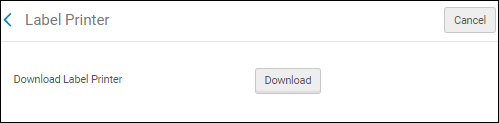
- 打开或保存urm_label_printer.zip,然后使用您的计算机的提取工具或向导提取文档。
- 完成向导步骤将标签打印文档和文件夹存储在您的计算机上。
-
在保存文档的位置从bin目录运行 run.bat。 软件成功安装后,标签打印机应用程序将打开到默认选项卡单册详情。
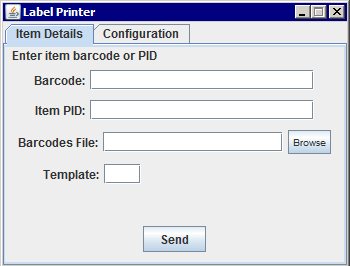 单册详情
单册详情 - 点击配置选项卡输入用户和位置信息。
- 填写用户、密码、Alma URL和机构字段。 对于用户名和密码,输入使用应用程序的员工操作员的Alma密码。 确保该员工有用户角色‘API标签打印读取’。 如果该角色未分配给用户,用户会在尝试打印时收到“授权失败”错误。
- 在程序位置和程序参数字段中,输入第三方打印程序信息。 有关SpineOMatic的信息,见https://developers.exlibrisgroup.com/blog/SpineOMatic-Label-Printing-Software-for-Alma。
- 在程序参数字段中,输入预览以启用打印前的预览。
打印标签
要打印标签:
-
从图标或标签打印工具文件中的可执行文件打开标签打印工具。 显示标签打印机:
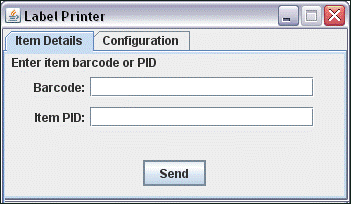
- 扫描或输入单册条形码或单册ID(PID)。
- 选择发送。
发送条形码或单册ID后,客户端应用程序触发Alma Web服务。 Web服务以XML格式返回单册信息。 然后,客户端应用程序执行以下操作:
- 启用可配置的第三方打印解决方案,并将XML作为输入发送到该第三方解决方案
- 将XML放在客户端目录中

